Conectar-se ao Office 365 com o PowerShell pode ser complicado às vezes. Você precisa constantemente lembrar diferentes comandos e módulos. Vamos mudar isso.
Neste artigo, você aprenderá como conectar o PowerShell ao Office 365. Você fará isso usando o módulo PowerShell do Azure AD para o Graph e o módulo do Azure Active Directory para o Windows PowerShell.
O eBook Microsoft 365 Backup For Dummies aborda os desafios de segurança de dados, delineando os recursos de segurança prontos para uso no Microsoft 365. Obtenha o eBook
Pré-requisitos
Para executar qualquer um dos exemplos deste tutorial, certifique-se de ter o seguinte antecipadamente:
- Windows PowerShell 5.1 ou PowerShell 7
- Um locatário do Office 365
- Microsoft Online Services Sign-In Assistant for IT Professionals RTW
Você pode baixar o PowerShell 7 do site da Microsoft.
Usando o PowerShell para se conectar ao Office 365
O Office 365 inclui uma ampla variedade de serviços que incluem e não se limitam a:
- Azure Active Directory.
- Exchange Online.
- Microsoft Teams.
Os serviços do Office 365 estão todos disponíveis por meio de um portal web de acesso comum chamado https://portal.microsoft.com. Este portal oferece acesso à configuração de domínio, configuração do locatário, faturamento e gerenciamento das configurações do usuário. Mas se você precisa acessar os serviços do Office 365, como Exchange Online ou Microsoft Teams, precisa clicar no nome do serviço no portal, o que o levará ao centro de administração do serviço, como o Centro de Administração do Exchange, e assim por diante.
Cada serviço tem seu próprio portal de centro de administração e módulo PowerShell. Então, se você precisa se conectar para gerenciar usuários no Exchange Online, precisa baixar o módulo do PowerShell do Exchange online. Se deseja gerenciar usuários no Teams, precisa baixar o módulo do Teams e também para o módulo do Azure Active Directory PowerShell.
Baixando e instalando o Módulo do PowerShell do Office 365
Uma abordagem fácil é usar o próprio PowerShell para encontrar, baixar e instalar o módulo do PowerShell. Vamos tentar obter o módulo do PowerShell do Exchange Online. Comece abrindo o PowerShell e digite o seguinte comando de linha do PowerShell para encontrar os módulos disponíveis relacionados ao Exchange Online.

Você pode usar um caractere curinga para pesquisar todos os módulos do PowerShell relacionados.
Usar o comando Find-Module ajuda na busca de um módulo na galeria do PowerShell, onde você pode encontrar vários módulos do PowerShell. O que estamos procurando é o ExchangeOnlineManagement. Para baixar e instalar o módulo, utilize o cmdlet Install-Module
. Se nenhum erro for retornado, então está pronto para começar a usar o módulo. O próximo passo é começar a usar o módulo
. Desde o PowerShell 3, o PowerShell pode importar automaticamente o módulo na primeira vez que você executa qualquer comando relacionado ao módulo instalado
. O mesmo método de download do módulo é aplicável a qualquer outro módulo; tudo o que você precisa saber é o nome do módulo e baixá-lo
. Conectar o PowerShell aos Serviços do Office 365
. Cada Office 365 tem seu próprio módulo PowerShell, o que torna o gerenciamento entre serviços um pouco desafiador. Normalmente, qualquer módulo do Office 365 possui um cmdlet semelhante Connect-*ServiceName*
- . Para se conectar ao Exchange Online, você pode usar o cmdlet
Connect-ExchangeOnline, que está disponível no módulo ExchangeOnlineManagement - . Para se conectar ao Microsoft Teams, use o seguinte cmdlet
Connect-MicrosoftTeams, disponível no módulo MicrosoftTeams - . Para se conectar ao Azure AD usando o Azure AD PowerShell para o Graph, use
Connect-AzureAD, disponível no módulo AzureAD - . Para se conectar ao SharePoint Online, use
Connect-PnPOnline, disponível no módulo Microsoft.Online.SharePoint.PowerShell. - Conecte-se ao módulo do PowerShell do Azure AD, use
Connect-MsolServiceque está disponível no Módulo MSOnline.
O PowerShell Core não oferece suporte ao módulo do PowerShell do Azure AD e aos cmdlets com Msol em seus nomes.
Por que dois módulos do Azure AD?
Ao trabalhar com o Office 365 usando o PowerShell, você provavelmente terá que usar dois módulos diferentes. Você usará o PowerShell do Azure Active Directory para o Graph com o nome do módulo AzureAD e o Módulo do PowerShell do Azure Active Directory para Windows com o nome do módulo MSOnline.
AzureAD e MSOnline ambos permitem que você trabalhe com os serviços do Office 365 usando o PowerShell, então por que dois? AzureAD é o sucessor do MSOnline e pelo que posso entender, irá substituir o MSOnline em algum momento. Todas as novas funcionalidades estão no módulo AzureAD, mas ainda há alguma sobreposição com o módulo MSOnline.
Você encontrará tarefas como gerenciamento de usuários, grupos e administração de licenças ainda existentes no módulo MSOnline.
Se você precisa se conectar ao Exchange Online via MFA, a Microsoft fornece um ótimo guia intitulado Conectar-se ao Exchange Online PowerShell usando Autenticação Multifator.
Usando PowerShell para Conectar-se a Múltiplos Serviços do Office 365
Os módulos do Office 365 PowerShell parecem uma grande lista, não é mesmo?! Mas é possível se conectar a todos os serviços em um console e depois realizar todas as tarefas no mesmo console usando o seguinte código PowerShell.
Você pode receber o seguinte erro ao se conectar ao Sharepoint
Connect-PnPOnline : AADSTS65001: O usuário ou administrador não consentiu o uso do aplicativo com ID ‘31359c7f-bd7e-8888-86db-fdb8c937548e’ chamado ‘PnP Management Shell’. Envie uma solicitação de autorização interativa para este usuário e recurso. ID do rastreamento: b9913a0b-b47d-4ffe-bdc7-70ed81143000
Para corrigir este problema, execute o cmdlet Register-PnPManagementShellAccess, digite o nome de usuário e senha e depois certifique-se de marcar a opção “Consentir em nome da sua organização“.
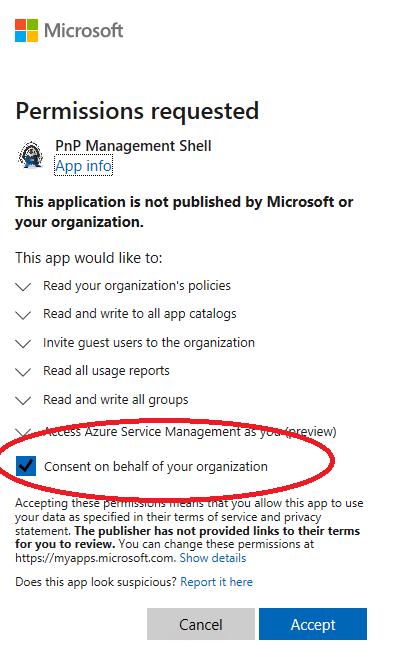
Sempre verifique se seus módulos estão atualizados, pois novos recursos e compatibilidade são adicionados frequentemente, a maioria dos módulos do Office 365 PowerShell agora suporta Autenticação Multifator.
O eBook Microsoft 365 Backup For Dummies aborda os desafios de segurança de dados ao detalhar os recursos de segurança prontos para uso no Microsoft 365. Obtenha o eBook
Resumo
O Office 365 possui muitos serviços, mas felizmente, você pode gerenciá-los todos com o PowerShell. Depois de instalar ambos os módulos e conectar usando os comandos Connect, você está pronto para gerenciar o Office 365 com o PowerShell!
Source:
https://adamtheautomator.com/how-to-connect-powershell-to-office-365/













